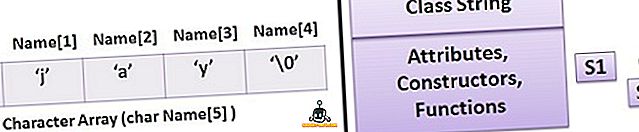Jeg har nylig kjøpt en Xbox 360 Elite, og jeg elsker den jævla tingen! Spillene er kjempebra, og Xbox Live-abonnementstjenesten er søt. Utenfor å spille spill, er det imidlertid mange andre ting du kan gjøre med en Xbox 360.
For eksempel kan du streame HD-video, musikk og bilder fra en hjemmekino til Xbox, slik at du kan se den på TVen din. Så hvis Netflix-streaming-alternativet på Xbox ikke er nok for deg, er det veldig enkelt å sette opp videoavspilling til Xbox fra en PC.
Det er faktisk noen forskjellige måter du kan gå om streaming video til Xbox, men jeg vil bare snakke om å sette opp Windows Media Player. For meg er det det enkleste og fungerer best.
Konfigurer Windows Media Player for Xbox Streaming
For å sette opp Windows Media Player for video, bilde og musikk, følger du disse trinnene:
1. Åpne Window Media Player og gå til Verktøy og deretter Valg . Hvis menyen ikke er til stede, trykk ALT-tasten først.

2. I dialogboksen Alternativer klikker du på fanen Bibliotek, og du bør se delen for deling og mapper som skal overvåkes:

3. Klikk på knappen Konfigurer deling og kontroller at Xbox 360 er slått på. Du bør nå se den i listeboksen. Klikk på Del media- knappen for å aktivere deling.

4. Klikk nå på Xbox 360-ikonet i listeboksen, og klikk på Tillat- knappen. Som du kan se, har Xboxen allerede fått tilgang til media på denne PCen. Jeg har to ikoner fordi min opprinnelige brøt og Microsoft sendte meg en annen (det er en annen historie!).
Når du klikker Tillat, vises det grønne kontrollikonet over ikonet.
5. Klikk nå på Tilpass- knappen for å konfigurere det du vil dele med Xbox. Du kan velge å dele musikk, bilder og video, rangeringer, etc. Det er best å bare velge " Bruk standardinnstillinger ".

6. Klikk nå OK, og klikk deretter OK igjen for å gå tilbake til den opprinnelige dialogboksen Alternativer. Klikk nå på Monitor Mapper for å konfigurere hvilke mapper du vil vise opp på Xbox 360.

7. Du kan enten velge Mine personlige mapper, som automatisk velger mappen Mine dokumenter, pluss noen andre systemmapper. Jeg valgte det andre alternativet slik at jeg manuelt kunne velge hvilke mapper som skal overvåkes.
Bare klikk Legg til eller Fjern for å velge mappene dine med video, lyd eller bilder. Klikk OK, og klikk deretter OK i hovedalternativer-dialogboksen. Nå er du ferdig med å konfigurere Windows Media Player.
8. På Xbox-en din, klikk på den grønne Xbox-knappen i midten av kontrolleren.

9. Gå nå til kategorien Media og velg Musikk, Bilder eller Videoer.

10. Xboxen skal automatisk registrere Windows Media Player-delen på datamaskinen din, og den vil vise navnet til datamaskinen din.

Velg ditt datamaskinnavn og nå vil du kunne bla gjennom mediemappene dine akkurat som du ville på PCen din! Det er det! Nå kan du streame hjemmevideoene dine fra PCen og se dem på TVen din ved hjelp av Xbox. Nyt!